u盘装win10系统出现蓝屏0x00000050的应对方法
- 分类:教程 回答于: 2017年07月20日 11:47:38
u盘装win10系统出现蓝屏0x00000050的应对方法。最近有用户跟小编反映,使用u盘装win10系统不久之后,电脑就出现了蓝屏问题,并且提示错误代码0x00000050,这是怎么回事呢?遇到这个问题的时候应该怎么样来处理呢?接下来小编就来跟大家讲讲u盘装win10系统出现蓝屏0x00000050的应对方法。
1、在桌面上使用win+r快捷键打开运行窗口,输入msconfig命令回车,如下图所示:
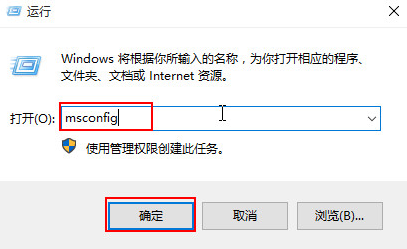
2、在弹出的常规选项卡,单击“有选择的启动”然后单击清除“加载启动项”勾选,如下图所示:
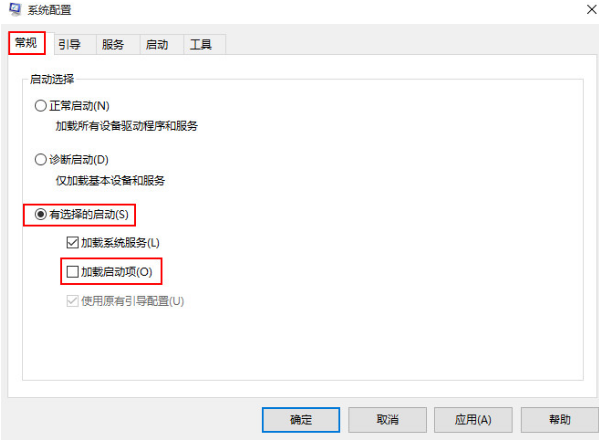
3、切换到服务栏,点击“隐藏所有Microsoft服务”,然后点击“全部禁用”,如下图所示:
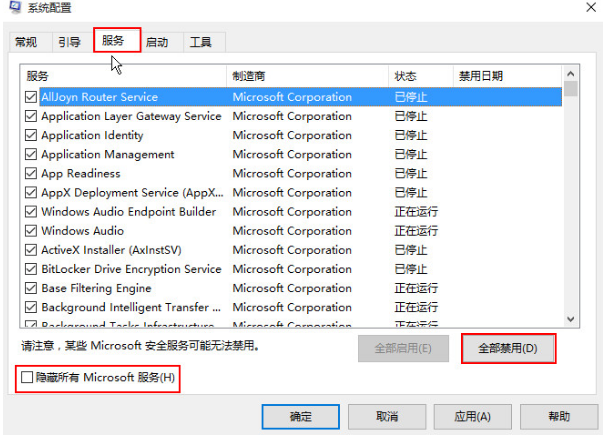
4、再切换到“启动”栏,点击“打开任务管理器”在弹出界面中,点击启动项,然后单击禁用,点击确定后重新启动系统,如下图所示:
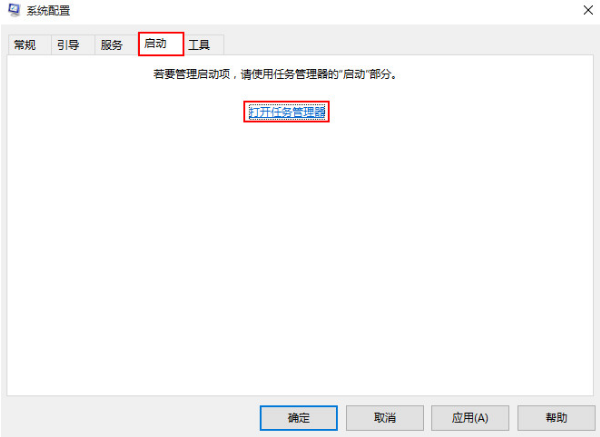
以上就是u盘装win10系统出现蓝屏0x00000050的应对方法,有遇到这个问题的朋友不妨试试小编介绍的办法哦!
 有用
26
有用
26


 小白系统
小白系统


 1000
1000 1000
1000 1000
1000 1000
1000 1000
1000 1000
1000 1000
1000 1000
1000 1000
1000 1000
1000猜您喜欢
- 戴尔笔记本重装系统找不到硬盘怎么解..2022/05/27
- win10系统戴尔一键装机图文教程..2021/07/04
- 小编教大家怎么做系统u盘2016/11/12
- 鼠标连点器使用教程介绍2022/05/16
- 笔记本硬件维护2015/07/09
- 联想ThinkPad X1 Titanium电脑如何重..2023/03/31
相关推荐
- 360系统重装大师怎么样使用..2023/04/04
- 教你windows光盘映像文件怎么安装系统..2022/04/28
- xp系统一键安装下载2022/10/04
- 最简单使用u盘安装win7系统教程..2016/12/23
- 小白系统下载的镜像文件在哪里..2022/08/04
- w8纯净版系统安装教程2016/11/06

















